Agregar una nueva línea en un documento de Word o en un archivo de Bloc de notas no es más que pan comido. Pero, ¿qué tal agregar una nueva línea en Excel, también dentro de una sola celda? Bueno, ¿aún no lo has intentado, pero siempre has querido? No te preocupes más, estamos aquí y puedes relajarte.
En varias situaciones, es posible que deba agregar nuevas líneas dentro de una celda de Excel, como en el caso de combinar líneas de dirección. En este artículo, hemos explicado en detalle a través de 2 soluciones diferentes cómo puede agregar fácilmente saltos de línea dentro de una celda de Excel con la ayuda de algunos pasos simples. Espero que disfrutes leyendo el artículo.
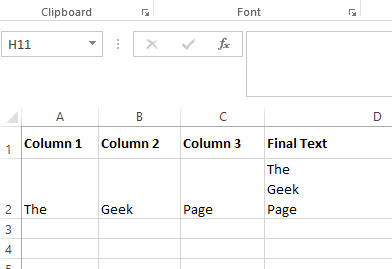
Método 1: Uso de teclas de método abreviado de teclado
Paso 1: Supongamos que tiene una palabra que debe dividirse en varias líneas. La palabra en el siguiente ejemplo es La página friki, del cual quiero que cada palabra se coloque en una nueva línea. Eso es, los debe estar en una línea, Adicto debe estar en la siguiente línea y Página debe estar en otro.
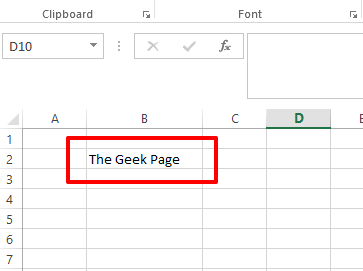
ANUNCIO PUBLICITARIO
Paso 2: En la palabra, haga clic en el punto donde desea agregar una nueva línea. Luego presione las teclas ALT + Intro para agregar un salto de línea.
Por ejemplo, si quiero dividir la palabra La página friki en 3 líneas, debo hacer clic justo antes de las palabras Adicto y Páginay luego presione las teclas ALT + ENTRAR simultáneamente para introducir saltos de línea antes que ellos. Eso es todo.
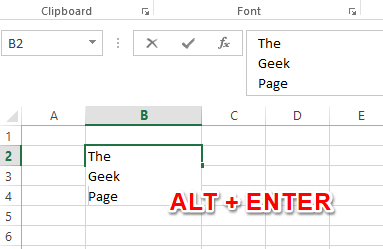
Método 2: agregando dinámicamente una nueva línea usando una fórmula
En este método, explicamos cómo puede agregar fácilmente un salto de línea en una fórmula.
Paso 1: Digamos que tiene 3 columnas que deben combinarse. Entonces, normalmente, lo que debe hacer es concatenar los textos usando el & primero el operador.
Por ejemplo, necesito combinar columna 1, columna 2, y columna 3. Entonces mi fórmula para combinar las columnas sería la siguiente.
=A2 y B2 y C2
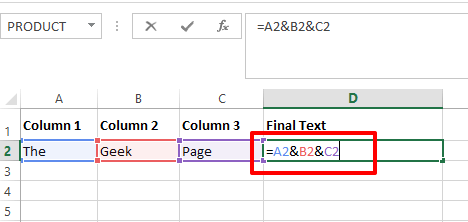
Paso 2: Una vez que finaliza la concatenación, puede ver que los textos están combinados, pero no tienen ningún separador entre ellos, y mucho menos un salto de línea.
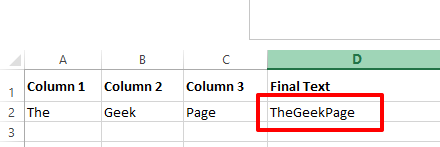
Paso 3: Entonces, para agregar un salto de línea en una fórmula, se requieren algunos pasos más.
Tienes que añadir las palabras. CARÁCTER(10) entre las palabras que deben combinarse. Asegúrese de que estén bien concatenados usando el & operador, de lo contrario obtendrá el VALORerror.
Entonces, mi fórmula de ejemplo sería similar a la siguiente.
=A2&CARÁCTER(10)&B2&CARÁCTER(10)&C2
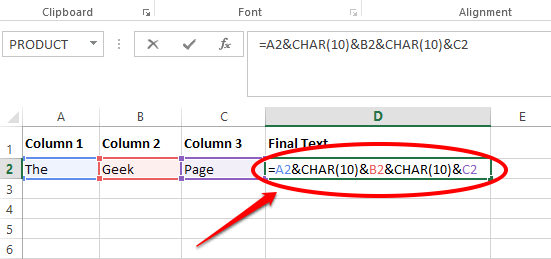
Paso 4: Ahora, si hace clic en otro lugar o presiona el botón Ingresar clave, puede ver que no hay cambios en su texto. Bueno, no te preocupes, todavía hay algo pendiente.
Haga clic en el HOGAR pestaña en la parte superior y luego debajo de la HOGAR pestaña, haga clic en el botón llamado Ajustar texto.
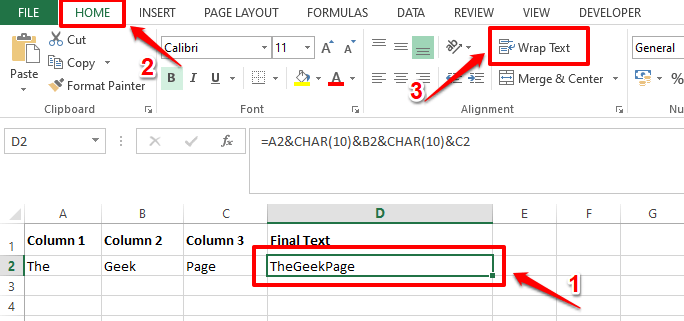
Paso 5: Viola, ahora puede ver los saltos de línea recién agregados en su texto combinado. ¡Disfrutar!
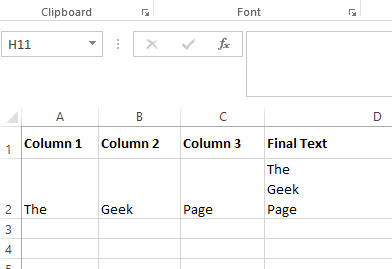
Aunque ambos métodos funcionan muy bien en diferentes escenarios, díganos en la sección de comentarios cuál es su método favorito.
Estén atentos para obtener más artículos sorprendentes sobre sus temas técnicos favoritos.
Paso 1 - Descargue la herramienta de reparación de PC Restoro desde aquí
Paso 2 - Haga clic en Iniciar escaneo para encontrar y solucionar cualquier problema de PC automáticamente.


